背景
研究Flutter跨平台应用在Linux上运行。由于没有Linux电脑,因此尝试使用Docker容器代替Linux主机环境,将编译好的Flutter应用放到Linux容器中运行。
本文只介绍如何在Linux容器中运行GUI程序,不介绍Flutter编译相关。只演示x86_64架构Linux容器,arm和arm64步骤相同。
Mac上运行Docker Linux GUI程序
Linux本身不带图形界面,需要安装桌面环境。有两种方式X Window和VNC:
- X Window System本身支持网络传输,本地开启X Server服务,远程X Client应用通过ssh连接到本地。
- VNC(Virtual Network Console)用于远程控制桌面,远程开启VNC服务,本地通过VNC Viewer或浏览器连接到远程。类似于Windows下的RDP(Remote Desktop Protocol)。
X Window以X Client应用为单位。VNC以桌面为单位。
x11vnc:是一个VNC Server,通过X协议要求X Server将画面显示和控制权交给VNC Server,并且将X界面通过VNC共享给远程,默认端口为5900
使用X Window
原理:Mac提供了XQuartz工具,支持在Mac上运行X11。在主机端启动X Server,容器中启动X Client应用,建立连接,XServer将画面输出到显示器。
步骤:
Mac主机安装XQuartz:
brew install XQuartz打开XQuartz:在偏好设置-安全性中,勾选”允许从网络客户端连接”,重启XQuartz
运行xhost:
xhost +xhost +:允许所有客户端连接,不需要认证xhost -:开启访问控制,只有认证的机器能够连接xhost + IP地址:允许某台机器连接
下载Ubuntu镜像:
docker pull ubuntu运行容器:
docker run -itd --name ubuntu-env ubuntu /bin/bash进入Ubuntu容器,并设置DISPLAY环境变量:
docker exec -it -e DISPLAY=主机IP地址:0 ubuntu-env /bin/bash。(或者进入容器中使用export命令设置)更新apt包管理器下载路径:
apt update安装gnome桌面环境:
apt install gnome-core打开GUI程序:
gnome-help、gnome-calculator、firefox,Mac电脑上成功显示Linux GUI程序界面
无法运行mutter、gnome-shell、gnome-session、gnome-control-center等,报错如下:
1 | root@88f72f82f080:/# mutter |
Flutter应用运行同样报错,尝试了很多方法还是无法解决。
使用VNC
直接使用dorowu/ubuntu-desktop-lxde-vnc镜像,不需要自己安装图形环境。
步骤:
- 下载Ubuntu桌面镜像(大约500M):
docker pull dorowu/ubuntu-desktop-lxde-vnc - 创建并运行容器:
docker run -d --name ubuntu-desktop-lxde-vnc -p 6080:80 -p 5900:5900 -e VNC_PASSWORD=passwd -v /dev/shm:/dev/shm dorowu/ubuntu-desktop-lxde-vnc - 浏览器访问:
{服务器ip地址}:6080/ - 输入密码passwd,成功连接Linux容器桌面。
- 在VNC桌面上点击图标可以运行Flutter应用
用命令行执行,需要先
export DISPLAY=:1.0
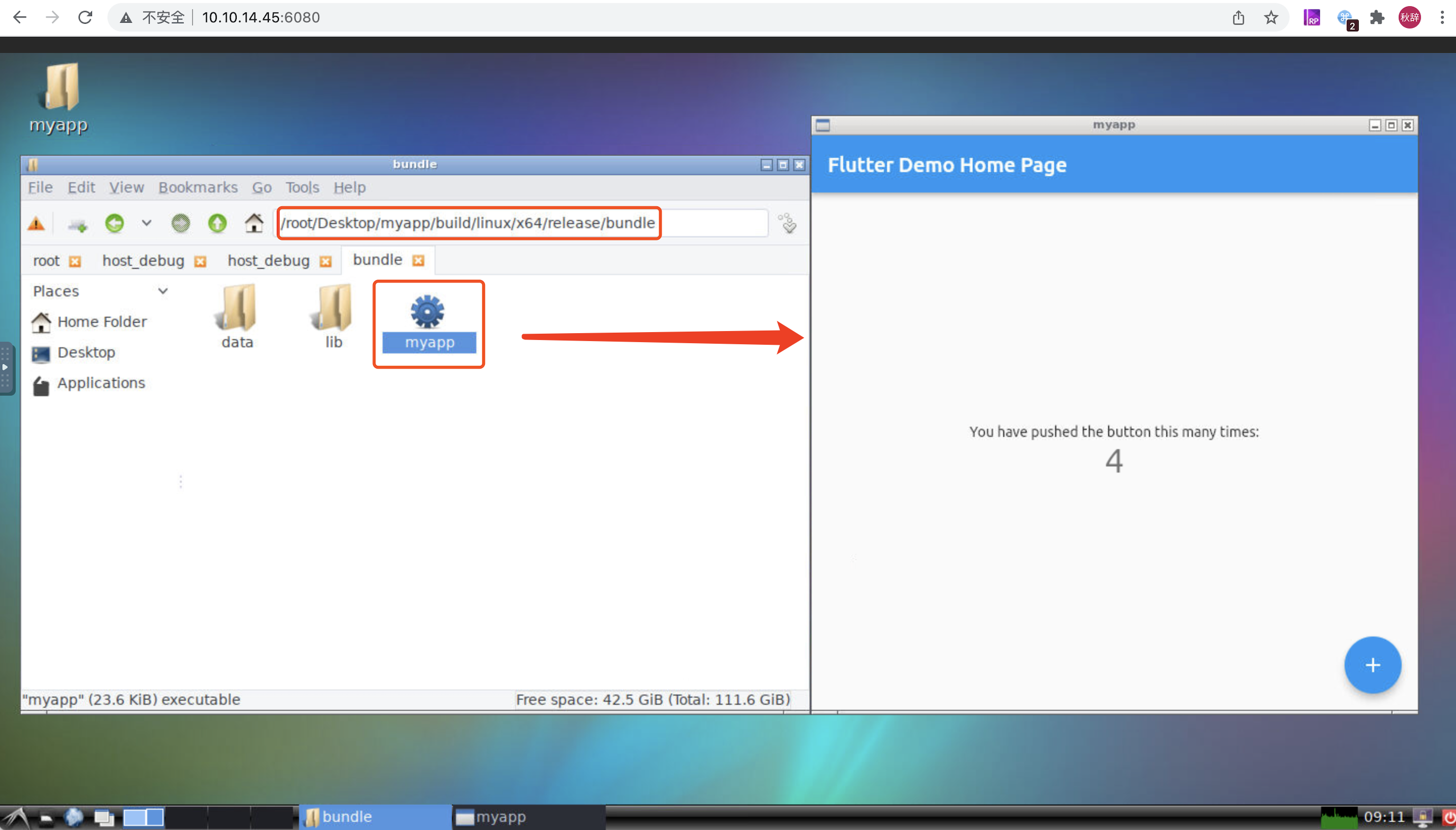
其他Docker操作
本节内容和要实现的目标没有关系,算是走了一些弯路和尝试,不过也是一些比较有用的知识点。
使用ssh登录Docker Linux容器环境
目标:使用ssh方式直接登录到本地或远程Docker容器。
- 本地Docker容器:也可以直接
docker exec进入容器 - 远程Docker容器:也可以先使用ssh连接到服务器,再使用
docker exec进入容器。
步骤:
下载Docker官方ubuntu镜像:
docker pull ubuntu创建并运行容器,将主机8022端口映射到容器的22端口:
docker run -it --name ubuntu-env -p 8022:22 ubuntu /bin/bash此时进入了容器终端。使用
-d参数可以后台运行,不进入终端。之后可以通过docker exec -it ubuntu-env /bin/bash命令进入容器中安装ssh服务:
apt install openssh-server openssh-client vim修改root登录权限:
vim /etc/ssh/sshd_config,将PermitRootLogin值改为yes,取消注释修改root密码:
passwd root生成ssh密钥,如果已有文件则可跳过
1
2
3ssh-keygen -t rsa -f /etc/ssh/ssh_host_rsa_key
ssh-keygen -t ecdsa -f /etc/ssh/ssh_host_ecdsa_key
ssh-keygen -t ed25519 -f /etc/ssh/ssh_host_ed25519_key启动ssh服务:
service ssh start输入exit或者
control+D退出容器主机通过ssh登陆容器Linux环境:
ssh -p 8022 root@localhost(也可以输入IP连接远程机器的Docker容器)
如果连不上的话可以重启下容器docker restart ubuntu-env再进入容器启动ssh服务
容器创建的时候没有指定端口映射,如何修改?(挂载同理)
方法一:制作新镜像,重新创建容器。(推荐)
2
3
4
5
6
7
8
docker stop ubuntu-env
将容器制作为镜像
docker commit ubuntu-env ubuntu-env
删除容器
docker rm ubuntu-env
使用新镜像重新创建容器
docker run -it --name ubuntu-env -p 8022:22 ubuntu-env /bin/bashs方法二:修改容器配置,重启Docker服务。(不推荐,会导致其他容器重启)
方法三:容器运行时修改端口映射:
打包服务器的Docker镜像到本地机器使用
目标:将远程Linux服务器的Docker容器打包成镜像,拷贝到本地机器(MacOS)加载,避免重新安装一遍环境(gnome、ssh、git、vim等)。
步骤:
- 将容器制作为镜像:
docker commit [container] [image] - 服务器打包镜像:
docker save -o image.tar ubuntu-env:latest - 本地机器开启远程登录:系统偏好设置-共享-远程登录
- 拷贝镜像到本地机器:
scp image.tar Afauria@ip地址:/Users/Afauria/Desktop/ - 本地机器下载Docker,加载镜像:
docker load < image.tar - 使用
docker image ls可以看到已经成功加载镜像
结语
Ubuntu镜像有不同架构的版本,例如x86_64、ARM64、ARM:
docker pull ubuntudocker pull arm64v8/ubuntudocker pull arm32v7/ubuntu
Ubuntu桌面VNC镜像只有x86_64、ARM64的版本:
docker pull dorowu/ubuntu-desktop-lxde-vncdocker pull dorowu/ubuntu-desktop-lxde-vnc:focal-arm64
运行其他架构的容器需要利用QEMU虚拟化技术:
- Mac电脑默认支持
- Linux电脑需要手动安装:
apt install qemu-user-static
Docker中运行GUI参考资料:
- running-gui-apps-with-docker
- Docker Containers on the Desktop:Docker中运行GUI程序
- StackOverflow:Can-you-run-gui-applications-in-a-linux-docker-container:解决方案较全
- issue:Allow running GNOME desktop/shell within docker
- x11docker:在Linux容器中运行GUI程序(不支持MacOS)
- X11vnc (简体中文)